Tabloya naverokê
Ders nîşan dide ka meriv çawa formula VLOOKUP-ê li Excel-ê bikar tîne da ku du stûnan bide ber hev da ku nirxên hevpar (lihevhatî) vegerîne an daneyên wenda (cudahî) bibîne.
Gava ku daneyên we di du de hene navnîşên cihêreng, dibe ku hûn bi gelemperî hewce bikin ku wan bidin ber hev da ku bibînin ka di yek ji navnîşan de çi agahdarî winda ye an di herduyan de çi dane hene. Berawirdkirin dikare bi gelek awayên cihêreng were kirin - ka kîjan rêbaz bikar bîne bi rastî bi tiştê ku hûn jê dixwazin ve girêdayî ye.
Meriv çawa du stûnên Excel-ê bi karanîna VLOOKUP-ê bide ber hev
Dema du stûnên te yên daneyan hene û dixwazin bizanin ka kîjan xalên daneyan ji lîsteyek di navnîşa din de hene, hûn dikarin fonksiyona VLOOKUP bikar bînin da ku lîsteyan ji bo nirxên hevpar bidin ber hev.
Ji bo avakirina formula VLOOKUP di wê de forma bingehîn, ya ku divê hûn bikin ev e:
- Ji bo lookup_value (argumana 1mîn), şaneya herî jorîn ji Lîsteya 1 bikar bînin.
- Ji bo table_array (argumana 2yemîn), tevahiya Lîsteya 2-ê peyda bike.
- Ji bo col_index_num (argumana 3yemîn), 1-ê bikar bînin ji ber ku di rêzikê de tenê stûnek heye.
- Ji bo range_lookup (argumana 4emîn), FALSE destnîşan bikin - rasthevhatina rast.
Bifikirin ku we navên beşdarên stûna A (Lîsteya 1) û navên wan hene. yên ku di stûna B (Lîsteya 2) de di qonaxên qayimbûnê de derbas bûne. Hûn dixwazin van 2 navnîşan bidin ber hev da ku diyar bikin ka kîjan beşdarên ji Koma A riya xwe berbi bûyera sereke ve çûne. Ji bo vê yekê, jêrîn bikar bîninformula.
=VLOOKUP(A2, $C$2:$C$9, 1, FALSE)
Formula diçe şaneya E2, û paşê tu wê di nav çend şaneyan de bikişînî bi qasî ku di Lîsteya 1-ê de hêman hene.
Ji kerema xwe bala xwe bidin ku table_array bi referansên bêkêmasî ($C$2:$C$9) tê kilîtkirin, ji ber vê yekê dema ku hûn formulê li şaneyên jêrîn kopî bikin ew sabît dimîne.
Wek ku hûn dibînin, navên werzişvanên jêhatî di stûna E de xuya dibin. Ji bo beşdarên mayî, xeletiyek #N/A xuya dike ku navên wan di Lîsteya 2 de tune ne.

Disguise #N/ Çewtiyek
Formula VLOOKUP-a ku li jor hatî nîqaş kirin bi tevahî armanca xwe ya sereke pêk tîne - nirxên hevpar vedigerîne û xalên daneya wenda destnîşan dike. Lêbelê, ew komek xeletiyên #N/A peyda dike, ku dibe ku bikarhênerên bê tecrube tevlihev bikin û wan bifikire ku tiştek di formula de xelet e.
Ji bo şûna xeletiyan bi hucreyên vala , VLOOKUP bikar bînin. digel fonksiyona IFNA an jî IFERROR bi vî awayî:
=IFNA(VLOOKUP(A2, $C$2:$C$9, 1, FALSE), "")

Formula meya pêşkeftî li şûna #N/ risteyek vala ("") vedigerîne. YEK. Her weha hûn dikarin nivîsa xweya xwerû vegerînin wek "Di Lîsteya 2 de nîne", "Nabe", an "Ne berdest" e. Mînakî:
=IFNA(VLOOKUP(A2, $C$2:$C$9, 1, FALSE), "Not in List 2")
Ew formula bingehîn a VLOOKUP-ê ye ku du stûnên di Excel de bidin ber hev. Li gorî peywira weya taybetî, ew dikare wekî ku di mînakên din de têne xuyang kirin were guheztin.
Du stûnên di pelên Excel ên cihêreng de bi karanîna VLOOKUP-ê bidin ber hev
Di jiyana rast de, stûnên ku hûnPêdivî ye ku meriv berhev bike her gav li ser heman pelê ne. Di danehevek piçûk de, hûn dikarin bi dîtina du pelan li kêleka hev cûdahiyan bi destan biceribînin.
Ji bo lêgerîna di kargehek din an pirtûkek xebatê ya bi formulan de, divê hûn referansa derveyî bikar bînin. Pratîka çêtirîn ev e ku hûn dest bi nivîsandina formulê di pelika xweya sereke de bikin, dûv re derbasî pelgeya xebatê ya din bibin û bi mişkê ve navnîşê hilbijêrin - referansek rêzek guncaw dê bixweber li formulê were zêdekirin.
Li gorî Lîsteya 1 di stûna A de li ser Pel1 û lîsteya 2 di stûna A de li ser Şeet2 de ye, hûn dikarin du stûnan bidin ber hev û bi vê formula re hevberan bibînin:
=IFNA(VLOOKUP(A2, Sheet2!$A$2:$A$9, 1, FALSE), "")

Ji bo bêtir agahdarî, ji kerema xwe binêre:
- VLOOKUP ji pelek din
- VLOOKUP ji pirtûka xebatê ya cûda
Du stûnan bidin ber hev û nirxên hevpar vegerînin (lihevhatin)
Di mînakên berê de, me formula VLOOKUP bi forma wê ya herî hêsan nîqaş kir:
=IFNA(VLOOKUP(A2, $C$2:$C$9, 1, FALSE), "")
Encama wê formulê ev e navnîşek nirxên ku hem di stûnan de hem jî di şaneyên vala de li şûna nirxên ku di stûna duyemîn de peyda nabin hene.
Ji bo bidestxistina navnîşek nirxên hevpar bêyî valahiyê, tenê parzûna otomatîkî li stûna encamê zêde bike û valahiyan fîlter bikin.

Di Excel de ji bo Microsoft 365 û Excel 2021 ku s arrayên dînamîkî piştgirî bikin, hûn dikarin fonksiyona FILTER bikar bînin da ku valahiyan bi dînamîk derxînin. Ji bo vê, formula IFNA VLOOKUP wekî wekî bikar bîninpîvanên FILTER:
=FILTER(A2:A14, IFNA(VLOOKUP(A2:A14, C2:C9, 1, FALSE), "")"")
Ji kerema xwe bala xwe bidin ku di vê rewşê de em tevahiya Lîsteya 1 (A2:A14) pêşkêşî argumana lookup_value ya VLOOKUP dikin. Fonksiyon her yek ji nirxên lêgerînê li hember Lîsteya 2 (C2:C9) dide ber hev û rêzek hevberdan û #N/A xeletiyên ku nirxên winda temsîl dikin vedigerîne. Fonksiyona IFNA xeletiyan bi rêzikên vala diguherîne û encaman pêşkêşî fonksiyona FILTER dike, ya ku valahiyan ("") fîlter dike û wekî encama dawîn rêzek hevokan derdixe.

Wekî din, hûn dikarin fonksiyona ISNA bikar bînin da ku encama VLOOKUP-ê kontrol bikin û tiştên ku dinirxînin FALSE, ango nirxên din ji xeynî xeletiyên #N/A fîltre bikin:
=FILTER(A2:A14, ISNA(VLOOKUP(A2:A14, C2:C9, 1, FALSE))=FALSE)
Heman encam dikare bi fonksiyona XLOOKUP re were bidestxistin, ku formula hê hêsantir dike. Ji ber şiyana XLOOKUP-ê ku xeletiyên #N/A di hundurê xwe de bi rê ve bibe (vebijarkî eger_not_found argumana), em dikarin bêyî pêça IFNA an ISNA bikin:
=FILTER(A2:A14, XLOOKUP(A2:A14, C2:C9, C2:C9,"")"")
Berhevber du stûn û nirxên winda (cudahiyan) bibînin
Ji bo ku 2 stûnên Excel-ê bidin ber hev da ku cûdahiyan bibînin, hûn dikarin bi vî rengî bimeşin:
- Formula bingehîn binivîsin da ku li ya yekem bigerin. nirxa ji Lîsteya 1 (A2) di Lîsteya 2 de ($C$2:$C$9):
VLOOKUP(A2, $C$2:$C$9, 1, FALSE)
- Nest the formula li jor di fonksiyona ISNA de ji bo kontrolkirina derketina VLOOKUP-ê ji bo xeletiyên #N/A. Di rewşeke xelet de, ISNA RAST dide, wekî din FALSE:
ISNA(VLOOKUP(A2,$C$2:$C$9, 1, FALSE))
- Formula ISNA VLOOKUP ji bo ceribandina mantiqî ya fonksiyona IF bikar bînin. Ger ceribandin TRUE binirxîne (#N/A çewtî), nirxek ji Lîsteya 1-ê di heman rêzê de vegerîne. Heger îmtîhan bi DEREŞT binirxîne (hevhevokek di Lîsteya 2-ê de tê dîtin), rêzek vala vegerîne.
Formula tevahî vê formê digire:
=IF(ISNA(VLOOKUP(A2, $C$2:$C$9, 1, FALSE)), A2, "")
Ji bo ku ji valahiyan xilas bibin, Parzûna Excel-ê ya ku di mînaka jorîn de hatî destnîşan kirin bicîh bînin.

Di Excel 365 û Excel 2021 de, hûn dikarin navnîşa encamê bi rengek dînamîkî were fîlter kirin. Ji bo vê, bi tenê formula ISNA VLOOKUP di argumana include ya fonksiyona FILTER de bi cih bikin:
=FILTER(A2:A14, ISNA(VLOOKUP(A2:A14, C2:C9, 1, FALSE)))

Riyayek din ew e ku XLOOKUP-ê ji bo pîvanan bikar bînin - fonksiyon ji bo xalên daneyan ên winda rêzikên vala ("") vedigerîne, û hûn nirxên di Lîsteya 1-ê de ku XLOOKUP ji bo wan rêzikên vala vegerandin (=""):
=FILTER(A2:A14, XLOOKUP(A2:A14, C2:C9, C2:C9,"")="")
Formula VLOOKUP ji bo naskirina hev û cudahiyên di navbera du stûnan de
Heke hûn dixwazin etîketên nivîsê li navnîşa yekem zêde bikin ku nîşan dide ka kîjan nirx di navnîşa duyemîn de hene û kîjan nîn in, formula VLOOKUP bi hev re bi kar bînin. Fonksiyonên IF û ISNA/ISERROR.
Mînakî, ji bo naskirina navên ku di her du stûnên A û D de ne û yên ku tenê di stûna A de ne, formula ev e:
=IF(ISNA(VLOOKUP(A2, $D$2:$D$9, 1, FALSE)), "Not qualified", "Qualified")
Li vir, fonksiyona ISNA xeletiyên #N/A ku ji hêla VLOOKUP ve hatî çêkirin digire û wê encama navberê ji fonksiyona IF re derbas dike ji bo wê.Nivîsara diyarkirî ji bo xeletiyan vegerîne û nivîsek din ji bo lêgerînên serketî vegerîne.
Di vê nimûneyê de, me etîketên "Ne bi kalîte"/"Qalîfkirî" bikar anîn, ku ji bo daneyên nimûneya me guncan in. Hûn dikarin wan bi "Di Lîsteya 2-ê de ne"/"Di Lîsteya 2-ê de", "Ne berdest"/"Heye" an jî etîketên din ên ku hûn minasib dibînin biguhezînin.
Ev formula çêtir e ku di stûnekê de were danîn. li tenişta Lîsteya 1-ê ye û di navnîşa we de bi qasî şaneyan hatiye kopî kirin.

Rêyek din ji bo naskirina hevberdan û cûdahiyên di 2 stûnan de karanîna fonksiyona MATCH e:
=IF(ISNA(MATCH(A2, $D$2:$D$9, 0)), "Not in List 2", "In List 2")
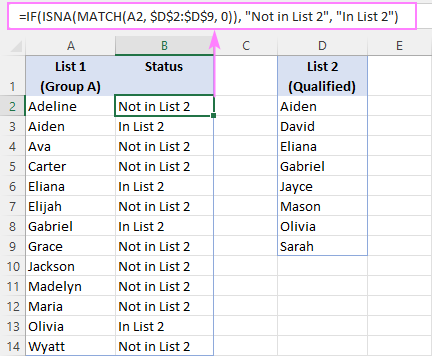
2 stûnan bidin ber hev û nirxek ji sêyem vegerînin
Dema ku bi tabloyên ku daneyên têkildar dihewîne re dixebitin, dibe ku carinan hewce bike du stûnên di du tabloyên cûda de bidin ber hev û ji stûnek din nirxek hevberî vegerînin. Di rastiyê de, ew karanîna bingehîn a fonksiyona VLOOKUP e, armanca ku ew ji bo wê hatî çêkirin.
Mînakî, meriv navên di stûnên A û D de di du tabloyên jêrîn de bide ber hev û demek ji stûna E vegerîne. , formula ev e:
=VLOOKUP(A3, $D$3:$E$10, 2, FALSE)

Ji bo veşêrin xeletiyên #N/A, çareseriya îsbatkirî bikar bînin - fonksiyona IFNA:
=IFNA(VLOOKUP(A3, $D$3:$E$10, 2, FALSE), "")

Li şûna valahiyan, hûn dikarin her nivîsa ku hûn dixwazin ji bo xalên daneya wenda vegerînin - tenê wê di argumana paşîn de binivîsin. Mînakî:
=IFNA(VLOOKUP(A3, $D$3:$E$10, 2, FALSE), "Not available")
Ji xeynî VLOOKUP-ê, peywir dikare bi çend fonksiyonên lêgerînê yên din jî were cîbicîkirin.
Bi kesane, ez ê xwe bispêrim INDEXek maqûltirFormula MATCH:
=IFNA(INDEX($E$3:$E$10, MATCH(A3, $D$3:$D$10, 0)), "")
An jî peykera nûjen a VLOOKUP bikar bînin - fonksiyona XLOOKUP, ku di Excel 365 û Excel 2021 de heye:
=XLOOKUP(A3, $D$3:$D$10, $E$3:$E$10, "")
To navên beşdarên jêhatî yên koma A û encamên wan bistînin, bi tenê şaneyên vala yên stûna B fîlter bikin:
=FILTER(A3:B15, B3:B15"")

Amûrên berawirdkirinê
Heke hûn gelek caran li Excel berhevdana pelan an daneyan dikin, ev amûrên jîr ên ku di nav Ultimate Suite me de cih digirin dikarin wextê we pir xilas bikin!
Tabloyan berawird bikin - awayê bilez ji bo dîtina dubareyan (hevokan) û nirxên bêhempa (cudahî) di her du berhevokên daneyan de wek stûn, lîste an tablo.
Du Rûpelan bidin ber hev - ferqên di navbera du pelên xebatê de bibînin û ronî bikin.
Gelek Rûpelan bidin ber hev - ferqên di gelek pelan de yekcar bibînin û nîşan bidin .
Pirtûka xebatê ya ji bo daxistinê pratîk bikin
VLOOKUP li Excel ji bo berhevkirina stûnan - mînakan (pelê xlsx)

